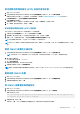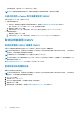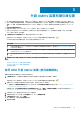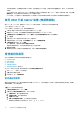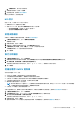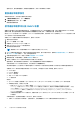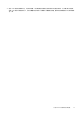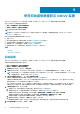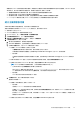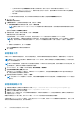Install Guide
○ 在 Active Directory 使用者名稱方塊中輸入使用者名稱。請以下列其中一種格式輸入使用者名稱:domain
\username 或 username@domain。使用者名稱上限為 256 個字元。請參閱 Microsoft Active Directory 說明文
件,以取得使用者名稱限制的資訊。
○ 輸入密碼。
● 若要下載並儲存主機憑證,並在未來所有連線期間對其進行驗證,請選取啟用憑證檢查核取方塊。
5. 按一下下一步。
選取主機頁面會隨即顯示。
6. 在選取主機頁面中,展開樹狀檢視並選取主機,然後按一下確定。
● 若要從關聯主機頁面新增或移除主機,請按一下新增主機
註: 不要將已停用 iDRAC IPv4 的 PowerEdge MX 伺服器新增至主機認證設定檔。這些伺服器是使用機箱認證設定檔加以
管理。
選取的主機會顯示於相關聯的主機頁面。
7. 若要測試連線,請選取一個或多個主機,再按一下開始測試。
建議您測試所有已設定主機的連線。
在測試連線期間,OMIVV 會啟用 WBEM 服務,然後在為執行 ESXi 6.5 及更新版本的主機擷取 iDRAC IP 後停用。
註: 輸入有效認證後,主機的測試連線作業也可能會失敗,並且顯示訊息表示輸入的認證無效。若 ESXi 封鎖存取,即會發生
此問題。若多次試圖以不正確的認證連線至 ESXi,您的 ESXi 存取權將會被封鎖 15 分鐘。請等待 15 分鐘後,再重試該作
業。
● 若要停止測試連線程序,按一下中止測試。
您可以在測試結果區段中檢視測試連線結果。
8. 按一下完成。
排程清查工作
如要在 OMIVV 檢視最新的清查資料,您必須定期排程清查,以確保主機或機箱的清查資訊是最新的。建議每週執行一次清查工作。
註: 機箱於 OMIVV 內容中進行管理。機箱管理中沒有 vCenter 的內容。排程的主機清查完成後會觸發機箱清查,以供所有使用
OMIVV 管理的機箱使用。
註: 每次叫用組態精靈時,就會將本頁中的設定重設為預設值。如果您先前已設定清查排程,請務必複製本頁中先前的排程,再
完成精靈功能,這樣先前的排程就不會被預設設定覆寫。
1. 在 OMIVV 首頁上,按一下設定 > vCenter 設定 > 資料擷取排程 > 清查擷取。
2. 選取啟用清查資料擷取 (建議) 核取方塊。
在有多個 vCenter 伺服器的 PSC 環境中,如果個別 vCenter 的排程不同,且您選取所有已註冊的 vCenter 選項來更新清查排
程,則清查排程設定頁面會顯示預設排程。
3. 選取清查資料擷取日期與時間,然後按一下套用。
註: 在有多個 vCenter 伺服器的 PSC 環境中,若更新所有已註冊的 vCenter 的清查排程,更新會覆寫個別的 vCenter 清查排
程設定。
排程保固擷取工作
1. 若要更新授權金鑰,請確定您有權存取索引目錄 (https://downloads.dell.com/catalog/CatalogIndex.gz)。
2. 若要取得保固報告,請確定您有權存取 https://apigtwb2c.us.dell.com。
3. 請確定已在主機和機箱上成功執行清查。
4. 若要使用 OMIVV 的保固功能,您必須具備網際網路連線。如果您的環境需要 Proxy 才能連接網際網路,請確定在系統管理員入
口網站上設定 Proxy 設定。
硬體保固資訊可從 Dell 線上擷取,並由 OMIVV 顯示。Dell Online 只會傳送而不會儲存產品服務編號。
在具備多個 vCenter Server 的 PSC 環境中,只要一執行任何 vCenter 的保固,每個 vCenter 的機箱保固便會自動執行。但是,如果
保固沒有新增至機箱認證設定檔,就不會自動執行。
40 使用初始組態精靈設定 OMIVV 裝置